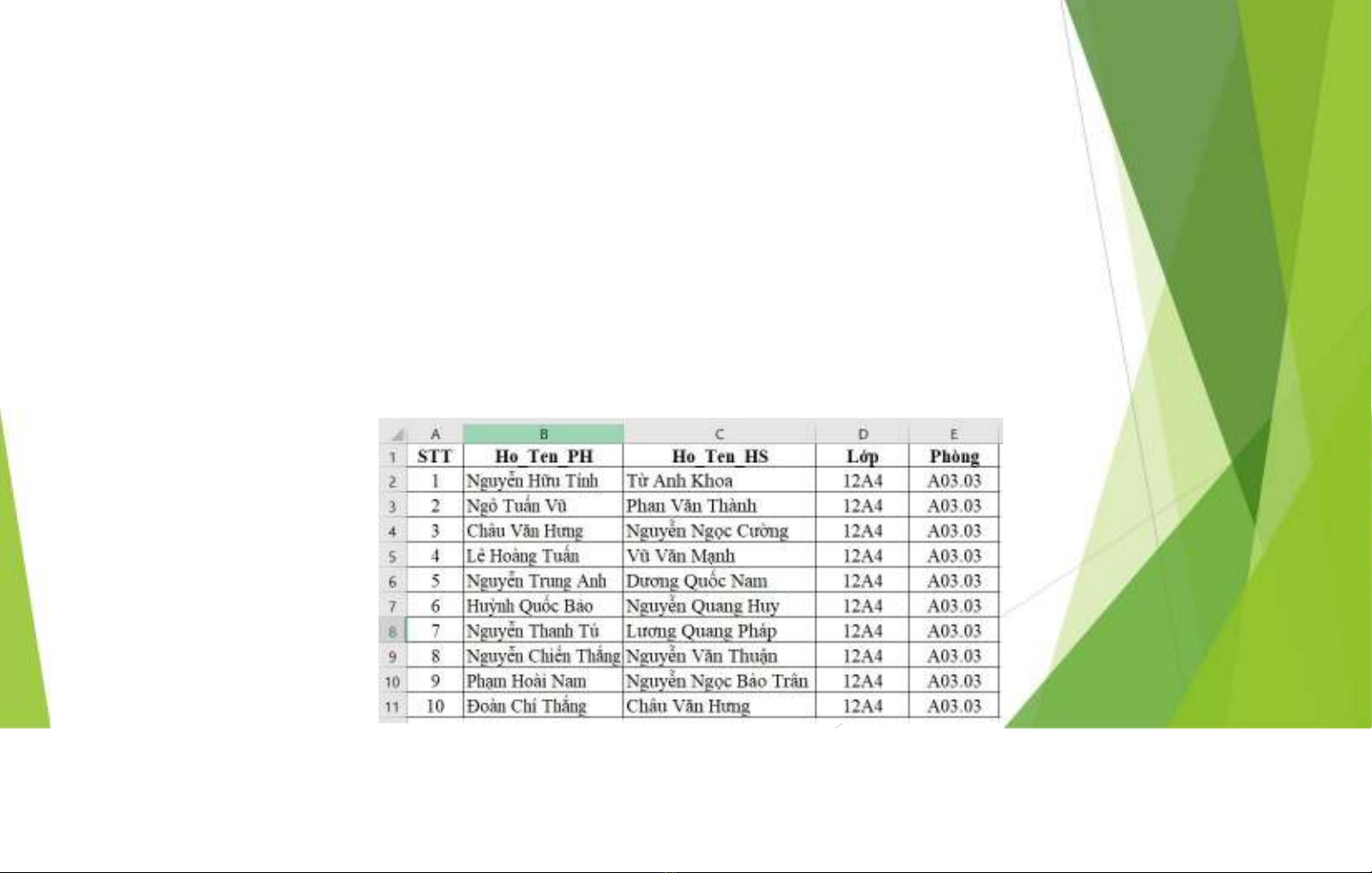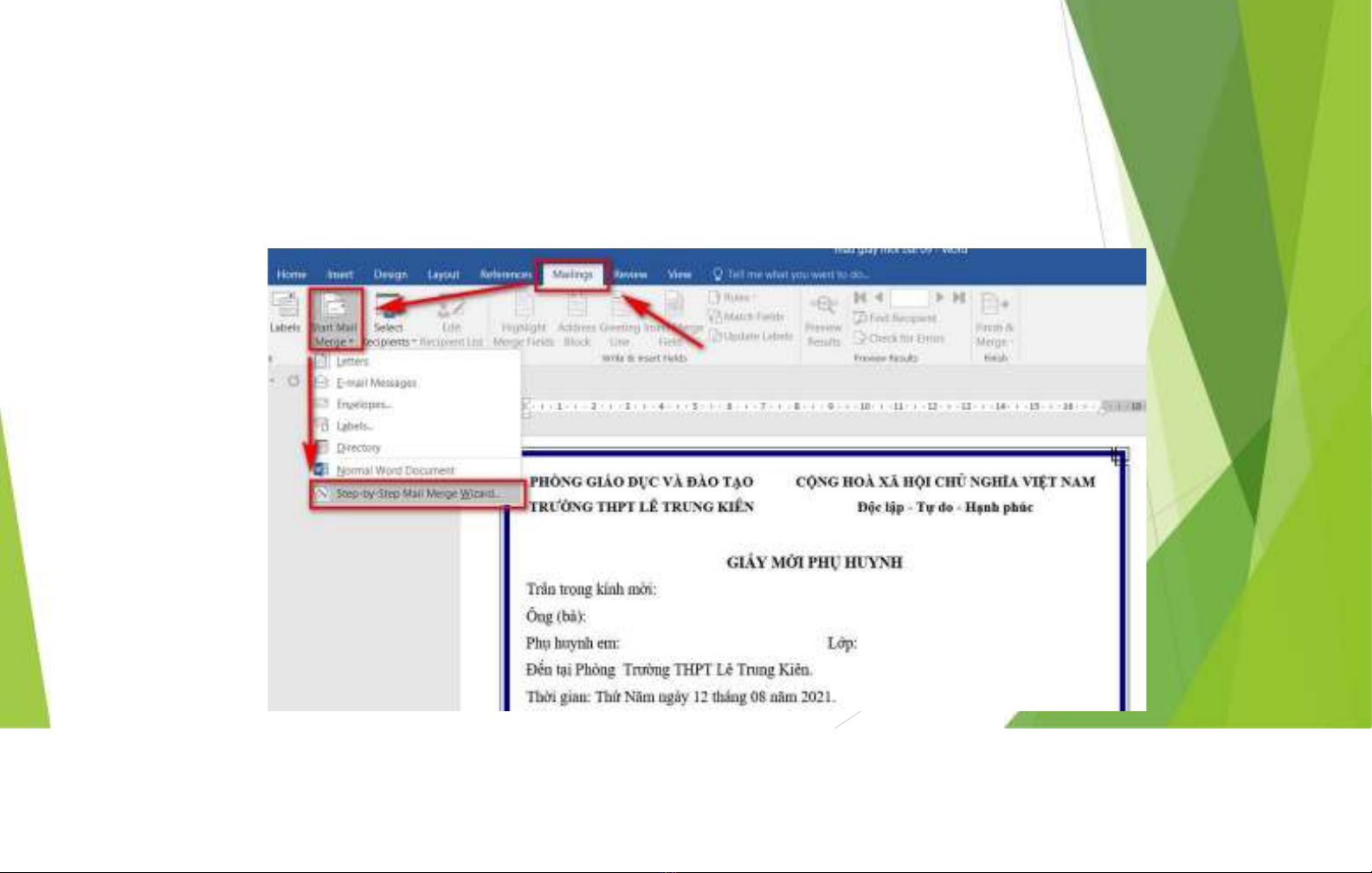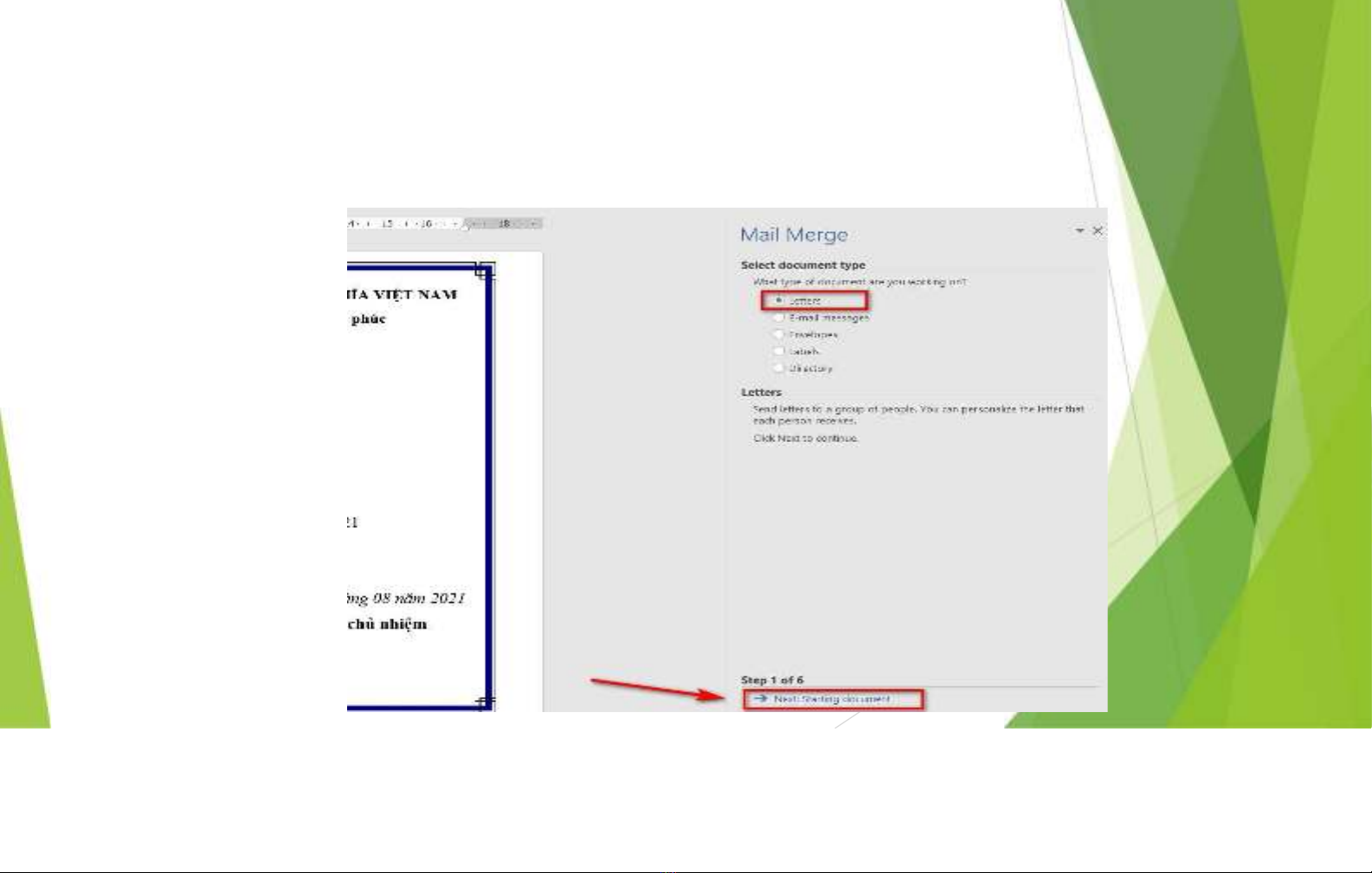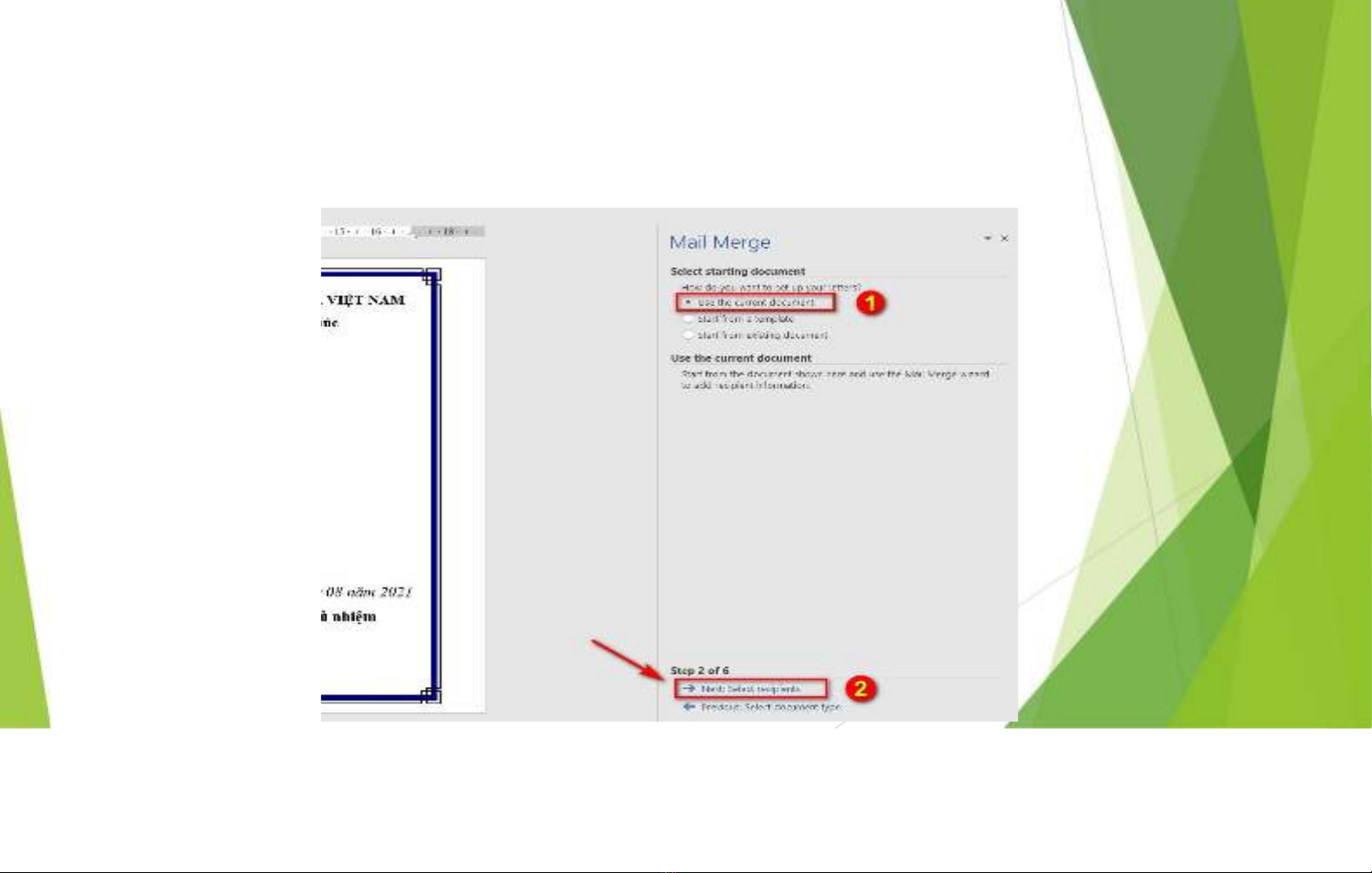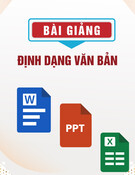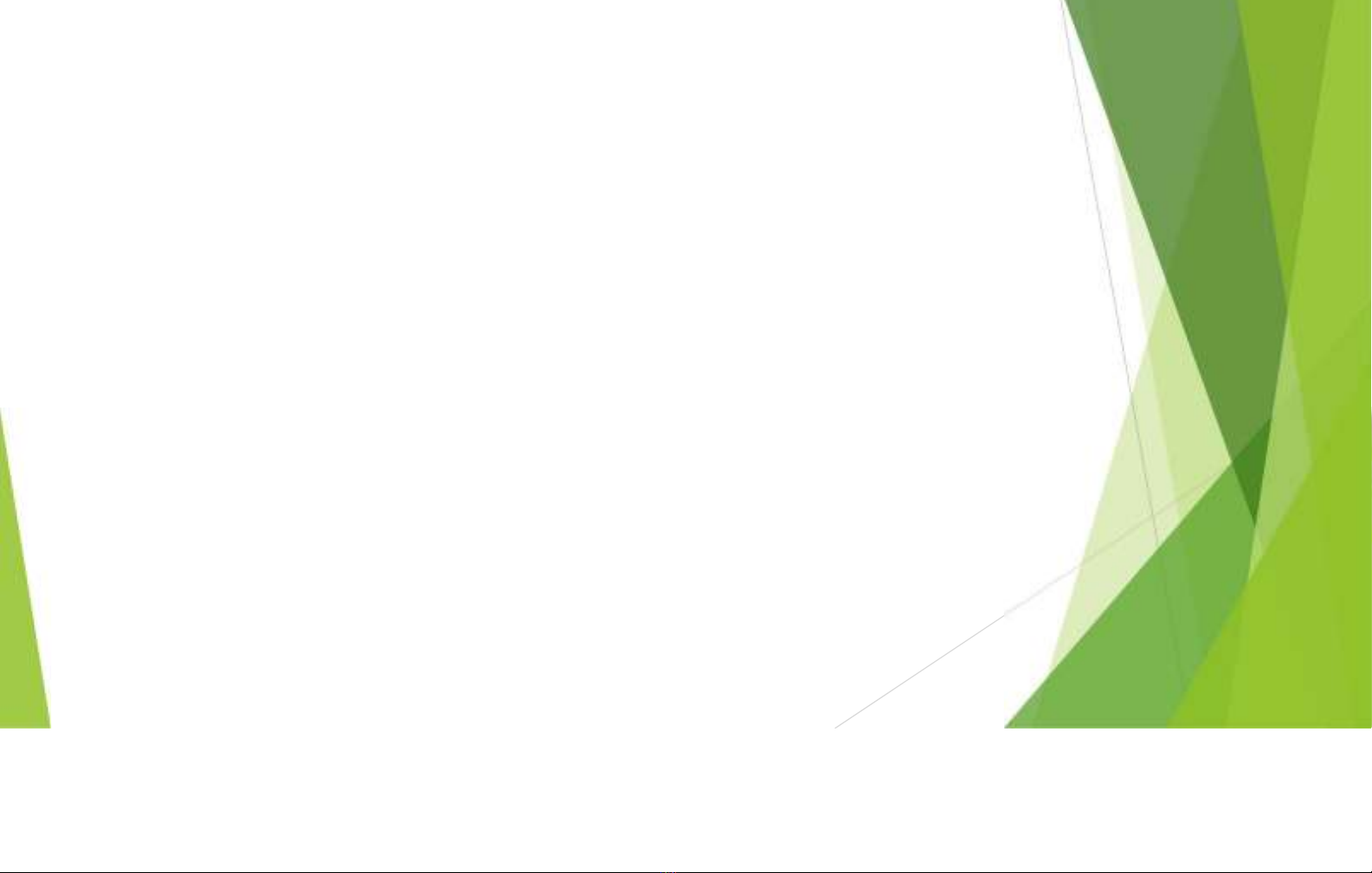
I. Đặt Vấn Đề
Thông thường khi bạn có 1 mẫu thư mời, bảng điểm, hơp... Bạn thường làm thủ công
sẽ phải photo nguyên vài chục cái đơn rồi điền tay từng thông tin dữ liệu vào. Hoặc
nếu trên máy thì gõ từng cái một cũng rất mất thời gian, đôi khi còn bị lỗi, sai sót.
Sử dụng tính năng Mail Merge trong Word rất hữu ích đối với người dùng. Tính
năng này đã giúp cho công việc soạn thảo văn bản để gửi thư mời được rút ngắn đi
đáng kể. Giúp tự động trộn thư, chèn một danh sách vào một mẫu tin cố định như thư
mời, bảng điểm... cho nhiều người một cách hiệu quả nhất, nhanh nhất và tiết kiệm
được rất nhiều thời gian so với cách truyền thống.
BÀI 09: MAIL MERGE